有时候由于工作需要,常在PPT中应用个性化模板,那么在PPT中如何新建自定义PPT主题呢?我们一起来看看吧!首先打开PPT演示文稿,创建四张空白文档(连按四下enter键),点击工作栏【视图......
2022-05-05 183 自定义PPT主题
图其实绘制起来不难,设置可以用Excel的环形图来制作,因为从上图看,每一扇是45度。但这个每一扇的环形都带一个三角形小箭头,所以用图形绘制细节是最好的。赶紧学起来吧!
具体方法如下:
第一步,绘制一个半环形,PPT自带这个图形,按住shift键直接拖拽成正半环。
然后再复制出来一个,然后按住shift+ctrl缩小半环,然后调整黄色调节点调节环的宽度。

第二步,绘制一个很窄的长方形,然后复制出来2个,然后按住shift键旋转按钮,调节成45度和135度。注意看动图操作:
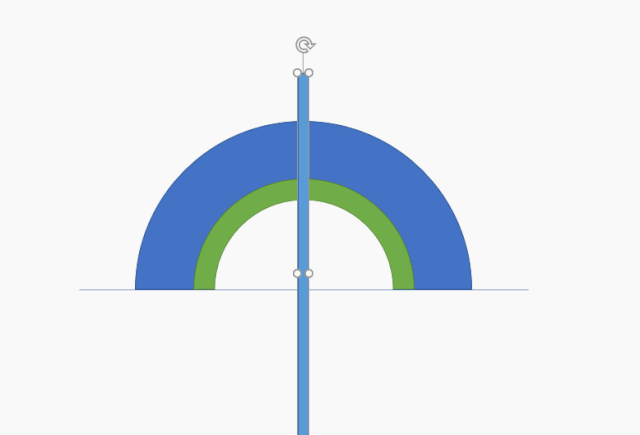
第三步,将长方形的交叉点与环形的圆心对齐。注意下图的箭头位置。
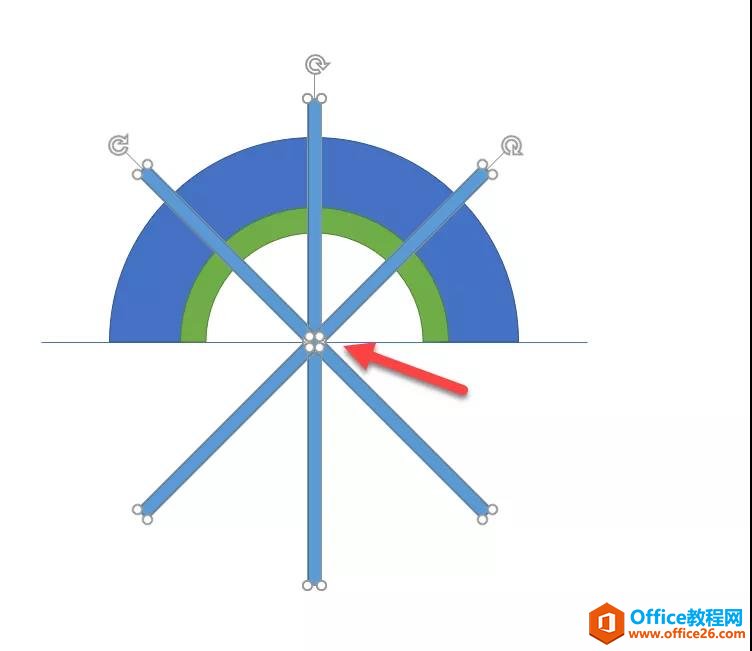
第四步,删除直线,选中剩下所有图形,然后将其进行拆分,然后删除多余部分。

最后一步,绘制一个三角形置于每扇的下方即可。注意可以按住alt键进行方向调节。
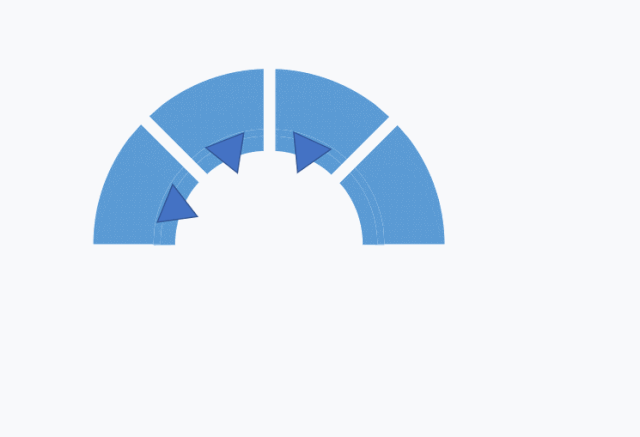
最后设置样图的颜色即可。最终效果如下图。
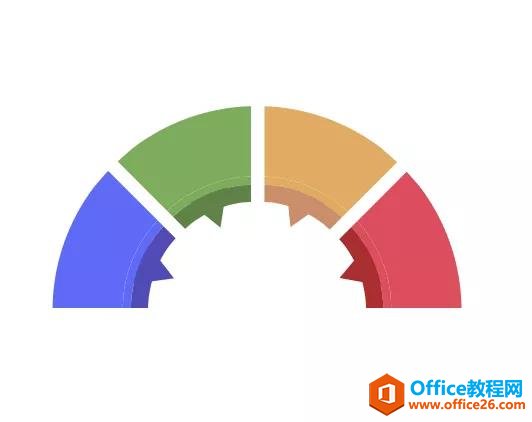
赶紧操练起来吧!
标签: PPT绘制半环图表达
相关文章

有时候由于工作需要,常在PPT中应用个性化模板,那么在PPT中如何新建自定义PPT主题呢?我们一起来看看吧!首先打开PPT演示文稿,创建四张空白文档(连按四下enter键),点击工作栏【视图......
2022-05-05 183 自定义PPT主题

我们有时候在使用PPT过程中需要在PPT中批量插入图片三种方法,你知道怎样在PPT中批量插入图片吗?今天小编就教一下大家在PPT中批量插入图片三种方法。一、把多张图片批量插入到一张幻灯......
2022-05-05 355 PPT批量插入图片

如何在PPT中绘制倒金字塔的逻辑表达效果老规矩,方法看看效果。是一个倒金字塔逻辑思路表达,表达经过层层筛选总结,最后合作得以实现的表达。这种有立体的环形的金字塔怎么绘制呢?......
2022-05-05 491 PPT绘制倒金字塔效果

用PPT演示文稿的操作中,我们会根据需要进行背景设置,如果想使用电脑上的图片,例如团队照片、网上下载的图片,我们该怎么操作呢?第一步,在页面空白处,点击右键,点击【设置背景......
2022-05-05 261 PPT背景